Índice
Com a ajuda de um botão, pode guardar documentos PDF em colunas de ficheiro. O pré-requisito para tal é a configuração do plug-in de design da página através das opções de base.
Guardar documentos PDF através de um botão numa coluna
Os botões permitem-lhe guardar documentos PDF nas colunas de arquivo das suas tabelas. A acção está disponível quando se cria um botão, logo que se tenha configurado o plug-in de desenho de página na tabela correspondente.
No primeiro passo, nomeia a coluna e define o rótulo e a cor do botão que deseja adicionar às suas linhas.
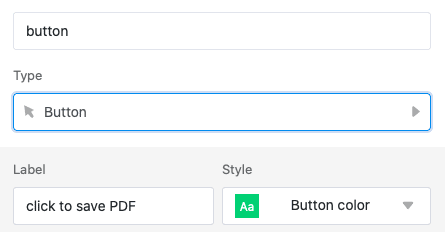
Em seguida, defina a ação para “Guardar ficheiro PDF na coluna”.

Depois seleccionar uma página do plug-in de concepção de página para ser guardada como um ficheiro PDF. Pode escolher a partir de páginas existentes ou adicionar uma nova página primeiro.
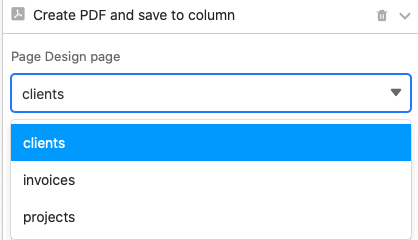
Agora seleccione a coluna de ficheiro em que a página deve ser guardada como PDF.
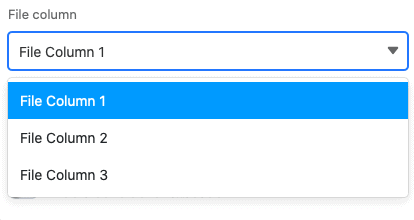
Finalmente, nomeie os ficheiros PDF que serão adicionados à sua mesa. Utilizar {nome da coluna}, ou seja, o nome de uma coluna entre parênteses rectos, para dar ao ficheiro o nome do valor dessa coluna.
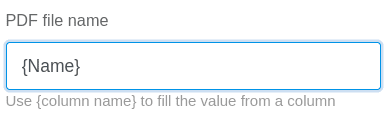
Depois de clicar no botão, o ficheiro PDF seleccionado é adicionado à linha correspondente.

Execução condicional de acções de botão
Tem a opção de definir a acção Guardar ficheiro PDF na coluna várias vezes num botão. Para cada acção individual, pode definir uma condição específica que deve ser cumprida para que um ficheiro PDF seja guardado na coluna quando o botão é clicado. Além disso, pode seleccionar uma página diferente do plug-in de design de página para guardar como PDF para cada acção.
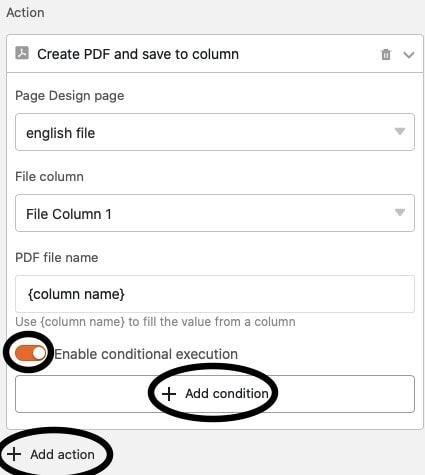
Esta função permite-lhe, por exemplo, guardar um documento em diferentes línguas com um único botão. Crie várias acções, para cada uma das quais seleccione um modelo em diferentes línguas, e defina a condição de que, dependendo da língua do cliente, o modelo adequado seja guardado como PDF na coluna.
Esta seria a acção para anexar um documento alemão:
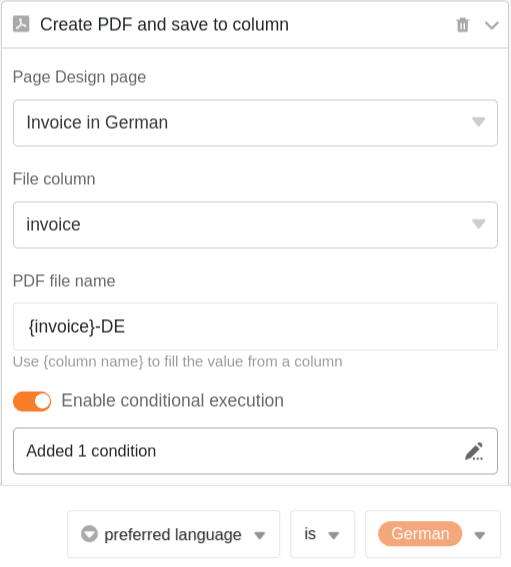
E esta é a acção para anexar um documento inglês:
